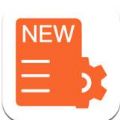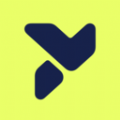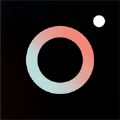华为荣耀9于昨天正式发布,该手机为大家带来了非常不错的配置哟,但是不少用户都会使用这款软件截图,那么华为荣耀9怎么截图?下面顶库小编就给在大家具体介绍下华为荣耀9截屏方法。
![华为荣耀9怎么截图?华为荣耀9截屏方法介绍[多图]图片1](https://img.orangesgame.com/img2017/6/13/2017061318992971.jpg)
方法一:组合按键
与绝大多数安卓手机一样,荣耀9可以同时按住“电源键”+“音量下键”即可快速实现截屏,操作过程非常简单,打开荣耀V8需要截屏的界面,随后同时按住“电源键”和“音量减键”即可实现屏幕截图。
方法二:快捷开关
打开荣耀9需要截屏的界面,然后用手指屏幕向下滑动调出通知栏下拉屏幕,然后切换到“开关”选项,点击下方的“截屏”即可快速截图,如下图所示。
![华为荣耀9怎么截图?华为荣耀9截屏方法介绍[多图]图片2](https://img.orangesgame.com/img2017/6/13/2017061390979909.jpg)
要使用指关节截屏功能,需要依次进入荣耀9设置,然后找到“辅助功能”选项,最后在辅助功能界面找到“智能截屏”选项,开启之后即可使用了。方法如下:打开需要截屏的界面,然后使用手指关节连续叩击屏幕,即可全屏截图;此外,还可以使用手指关节在手机屏幕需要截屏的界面,滑动选框,还可以进行局部截屏,不仅可以截全屏,还可以截图屏幕小部分区域。
![华为荣耀9怎么截图?华为荣耀9截屏方法介绍[多图]图片3](https://img.orangesgame.com/img2017/6/13/2017061354930751.jpg)